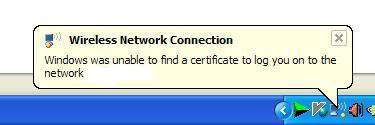El problema aparece si utiliza un router (a menudo un router D-Link) y tratar de conectarse a Internet de forma inalámbrica. Al tratar de conectar un nuevo equipo de forma inalámbrica, un error “Windows no pudo encontrar un certificado …” aparece. Para deshacerse del error puede utilizar las soluciones manuales o una herramienta automática diseñada para resolver este tipo de errores. Si no es un usuario experimentado, se aconseja utilizar la herramienta automática. Es muy fácil de usar y se perfectamente resolver su problema.
Solución automática:
Solución manual 1
- Primero ve a Inicio, a continuación, haga clic en Red y seleccione Redes y recursos compartidos.
- Después de ese clic Administrar la red inalámbrica y haga clic en Añadir
- ahora haga clic Crea manualmente un perfil de red.
- Luego escriba el SSID.
- Después de hacer eso, haga clic en el tipo de seguridad e ingrese la contraseña inalámbrica en el Clave de seguridad / Frase de contraseña campo.
- Luego haga clic en Iniciar esta conexión automáticamente, y entonces Conectar. Haga clic Después continuar.
- Ahora puedes ir al Redes y recursos compartidos y seleccione Administrar conexiones de red allí.
- Para seleccionar Conexión de red inalámbrica haga clic derecho sobre él y haga clic en Estado.
- ahora haga clic Detalles y ver el Dirección IPv4.
- Y finalmente, agregar una red inalámbrica en una computadora con Windows XP manualmente
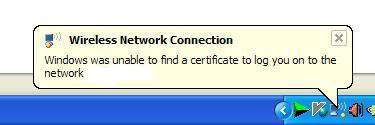
Solución manual 2
- Primero ve a Inicio, luego haga doble clic Panel de Control.
- En el panel izquierdo, seleccione Cambiar a Vista clasica.
- Después de ese clic Conexiones de red E ir a Conexiones de red inalámbrica haciendo clic derecho y seleccione Propiedades.
- A continuación, haga clic en el Redes inalámbricas pestaña y Añadir botón.
- Ahora ingrese el nombre de la red inalámbrica (SSID) y establezca el tipo de cifrado en WEP.
- Borrar casilla de verificación “la clave se me proporciona automáticamente“.
- E ingrese la clave de red. Confirmarlo.
- Por favor asegúrese de que “Esta es una computadora a computadora (a esto) la red” no esta seleccionado.
- Ahora haz clic derecho Conexiones de red inalámbrica y seleccione Estado.
- Finalmente, haga clic en la pestaña Soporte y verifique si hay una dirección IP válida.
Solución manual 3
Si sigue recibiendo el mismo mensaje de error después de haber agregado manualmente una red inalámbrica en una computadora con Windows XP, compruebe si la autenticación IEEE 802.1x del adaptador inalámbrico está deshabilitada.
- Para hacer ese clic Inicio y seleccione Ejecutar.
- En el cuadro de aviso, escriba “ncpa.cpl” sin las comillas y haga clic en OK.
- Enter Conexiones de red inalámbrica haciendo clic derecho y luego seleccione Propiedades.
- Ahora haga clic en el Red inalámbrica pestaña, entonces el Propiedades botón.
- Después de hacer clic en el Autenticación pestaña, y desactive la casilla de verificación “Habilite la autenticación IEEE 802.1x para esta red“.
- Finalmente, haga clic OK para actualizar la configuración.
También, si seguir estas soluciones parece demasiado complicado y requiere mucho tiempo, siempre puedes usar una herramienta automática que fue creada especialmente para resolver este tipo de errores. PC Health Advisor es una solución perfecta para “Windows no puede encontrar el certificado” error.
Para solucionar el error con la herramienta automática solo necesitarás descargar e instalar el software. El proceso de instalación no requiere ninguna habilidad especial., es muy simple y rapido. Cuando el programa se instala correctamente, escaneará su PC en busca de errores y los solucionará todos. Descargue PC Health Advisor ahora para liberar su PC de los molestos mensajes de error.
sobre el autor:
Material proporcionado por el: Alexey Abalmasov google